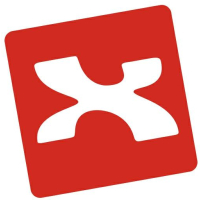今天为各位带来的文章是关于XMind软件的,你们知道XMind如何添加备注吗?接下来,小编就为各位带来了XMind添加备注的方法,感兴趣的用户快来下文看看吧。
XMind如何添加备注?XMind添加备注的方法
进行已经编辑好的思维导图的文件,进行选中主题
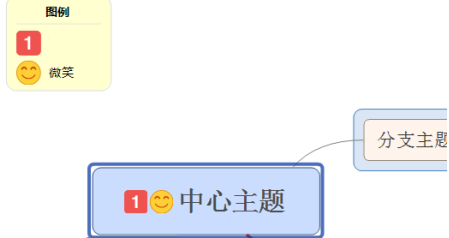
然后进行选中菜单中窗口的选项。
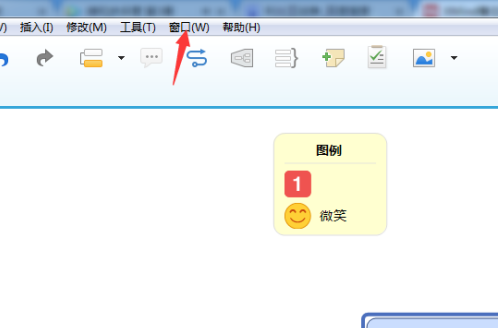
弹出了下拉菜单中进行选择为“备注”的选项。
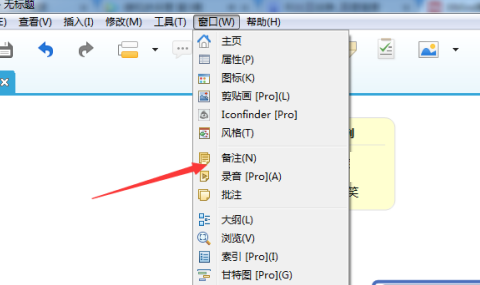
然后在进行备注的信息中,进行需要添加的备注信息。
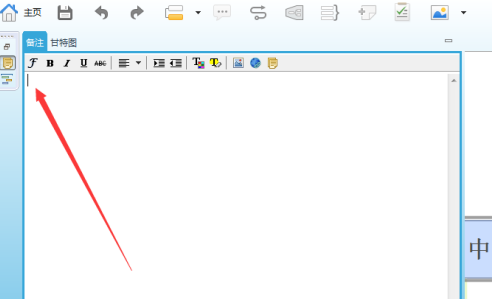
信息备注完成之后,进行点击空白地方,即可完成备注信息保存。

如果要查看备注的信息内容,可以进行点击备注图标。
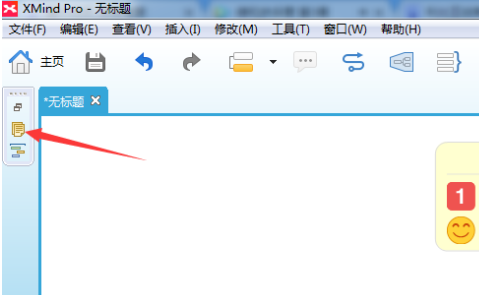
可以查看的备注的内容的信息。
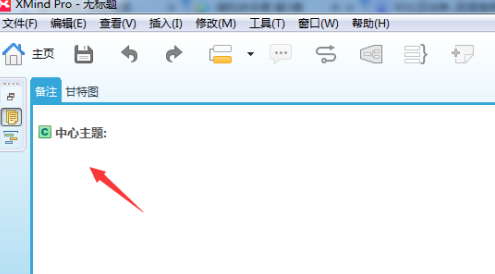
谢谢大家的阅读观看XMind添加备注的方法,希望本篇文章能够帮助到各位玩家!